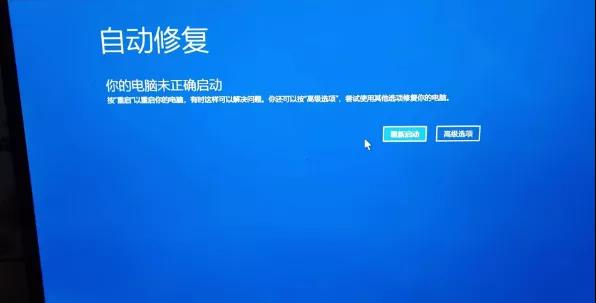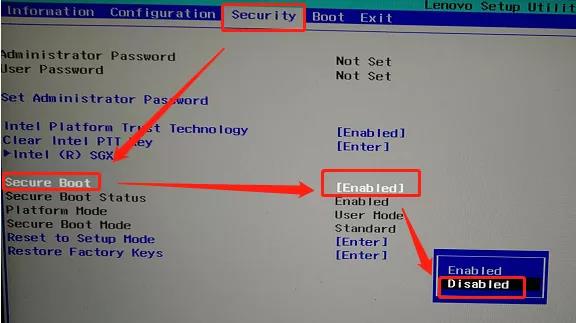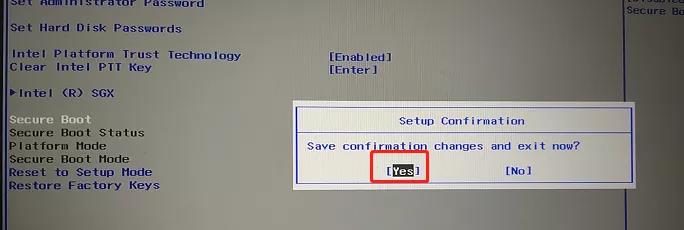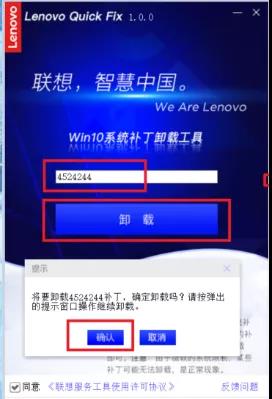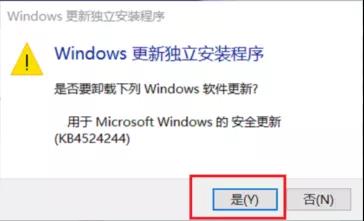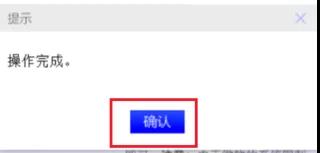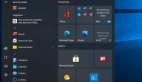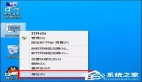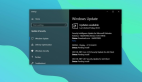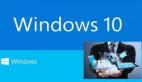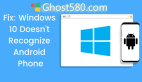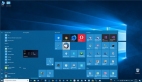Windows 10更新后提示“自動(dòng)修復(fù)”無法進(jìn)入系統(tǒng) 怎樣還原到?jīng)]升級(jí)之前?
近期Win10更新后提示“自動(dòng)修復(fù)”無法進(jìn)入系統(tǒng)問題由于微軟2月安全更新造成, 微軟更新了在線文檔,說明了這個(gè)問題提示如果用戶已經(jīng)安裝了這個(gè)更新并遇到了問題,如何可以卸載它。
操作過程:
第一步:進(jìn)入BIOS內(nèi)Security選項(xiàng)卡中Secure Boot從Enabled更改為Disabled,具體操作如下:
1、進(jìn)入BIOS方式:點(diǎn)擊重新啟動(dòng)后,在重啟過程中:
lenovo筆記本按“F2”鍵或者“FN+F2”鍵進(jìn)入BIOS
lenovo臺(tái)式機(jī)按“F1”鍵進(jìn)入BIOS
ThinkPad筆記本按“F1”鍵進(jìn)入BIOS
2、進(jìn)入BIOS后,在Security選項(xiàng)卡中Secure Boot從Enabled更改為Disabled,按F10或FN+F10,選擇Yes,保存退出。
3、正常進(jìn)入系統(tǒng)后下載“Win10系統(tǒng)補(bǔ)丁卸載工具”工具卸載微軟系統(tǒng)補(bǔ)丁KB 4524244,具體方法如下:
雙擊運(yùn)行“Win10系統(tǒng)補(bǔ)丁卸載工具”后,輸入“4524244”7個(gè)數(shù)字,點(diǎn)擊卸載,彈出對(duì)話框后點(diǎn)擊“是(Y)”,提示操作完成后點(diǎn)擊“確認(rèn)”,重啟電腦。
4、重啟電腦時(shí)按步驟1再次進(jìn)入BIOS,Security選項(xiàng)卡中Secure Boot從Disabled更改為Enabled, 按F10或FN+F10,選擇Yes,保存退出即可,該問題修復(fù)完成。